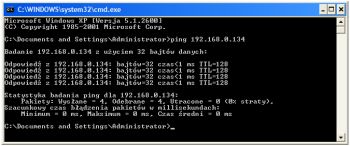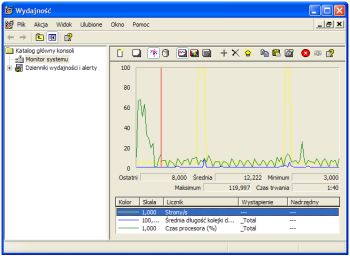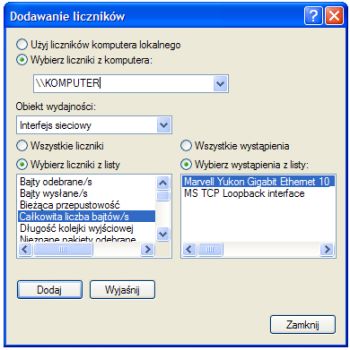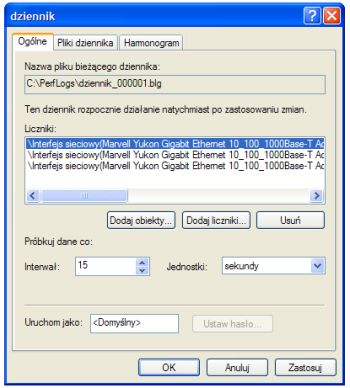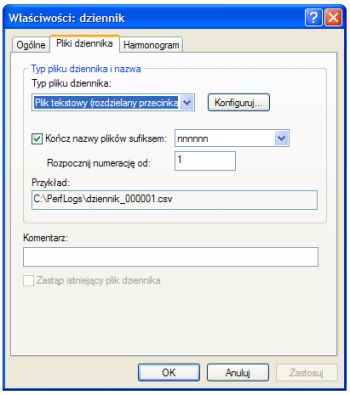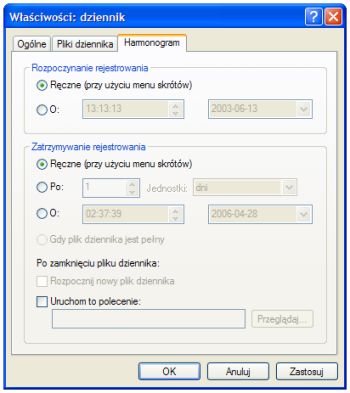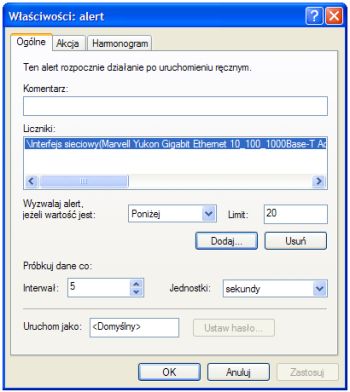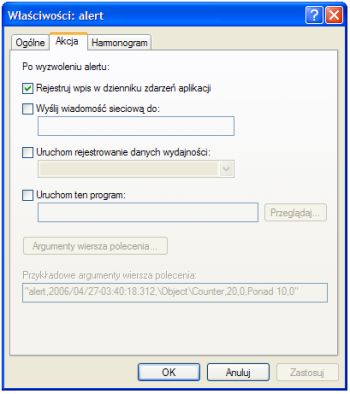Windows XP został zaprojektowany z myślą o wysokiej wydajności komunikacji sieciowej. Jednak na prędkość i niezawodność sieci ma wpływ również wiele innych czynników co powoduje, że lokalizacja i rozwiązywanie problemów z wydajnością może być kłopotliwe. W takim wypadku pomocą służy nam szereg różnorodnych narzędzi oferowany przez Windows XP.
Monitorowanie wydajności sieci
Monitorowanie wydajności polega na analizie wszelkich czynników, mogących mieć wpływ na efektywność połączeń. Do czynników takich należy sprzęt sieciowy, komponenty systemu operacyjnego jak i konfiguracja samego komputera (w szczególności procesor oraz ilość pamięci RAM). Urządzenia, procesy bądź inne obiekty, mające wpływ na zmniejszenie wydajności sieci, nazywamy potocznie "wąskim gardłem", i właśnie poprzez monitorowanie możemy zlokalizować źródło problemów z prędkością i przepustowością łączy. Mamy wiele narzędzi i technik monitorowania, zostaną one przedstawione poniżej.
Wykrywanie wąskich gardeł za pomocą narzędzi uruchamianych z wiersza poleceń
Działania diagnostyczne rozpoczynamy od użycia programów Ping oraz PathPing. Za pomocą tych programów możemy sprawdzić ile czasu potrzebują dane na podróż miedzy komputerami.
Program Ping wysyła do zdalnego komputera sieci pakiet danych, nazywany żądaniem echa, który prosi o odpowiedź (echo). Test za pomocą tego programu możemy przeprowadzić w dwojaki sposób, z wykorzystaniem adresu IP lub nazwy hosta, robimy to wpisując w konsoli polecenie ping adres/nazwahosta (gdzie w miejsce adres/nazwahosta wpisujemy adres IP bądź nazwę komputera zdalnego).
Program PathPing działa podobnie, z tą różnicą, że wysyła żądanie echa do każdego hosta który pośredniczy w przekazywaniu danych między komputerem lokalnym a docelowym. Pozwala nam to dokładniej zlokalizować przyczynę opóźnień w przesyłaniu danych między komputerami. Jeżeli wszystkie hosty odpowiadają wolno, prawdopodobnie przyczyną jest komputer z którego przeprowadzamy test. W przypadku kiedy tylko niektóre komputery odpowiadają wolno, właśnie w nich powinniśmy szukać źródła problemów z wydajnością. Test przeprowadzamy wpisując w konsoli pathping adresip/nazwahosta.
Menadżer zadań Windows
Menadżer zadań Windows XP, jest narzędziem umożliwiającym zatrzymywanie oraz uruchamianie procesów, udostępnia również informacje na temat wydajności systemu i sieci. Aby uruchomić Menadżera zadań wciskamy [Ctrl+Alt+Delete]. Na zakładce Sieć możemy zobaczyć wykres pokazujący w czasie rzeczywistym wykorzystanie sieci a dokładniej procentowy stopień wykorzystania pasma każdej karty sieciowej zainstalowanej w komputerze. Poziom wykorzystania pasma stale pozostający na bardzo wysokim poziomie, może świadczyć o wąskim gardle w komputerze bądź sieci.
W menu Widok mamy do dyspozycji kilka dodatkowych opcji, opisanych poniżej:
- Szybkość aktualizacji - pozwala określić jak często wykres ma być odświeżany
- Historia karty sieciowej - tutaj mamy możliwość włączenia opcji pokazywania bajtów przychodzących oraz wychodzących na wykresie
- Wybierz kolumny... - daje nam możliwość wyświetlania dodatkowych informacji w tabeli pod wykresem
Zakładka Wydajność Menadżera zadań pokazuje informacje o aktualnym użyciu procesora, pliku strony i pamięci fizycznej. Zbyt duże obciążenie komputera może powodować problemy z prawidłową obsługą zadań sieciowych, aby rozwiązać ten problem możemy sprawdzić jakie programy zużywają za dużo zasobów w zakładce Procesy, następnie zakończyć taki proces. Należy to robić ostrożnie, ponieważ zakończenie systemowego procesu może spowodować niestabilność systemu.
Narzędzie Wydajność
Narzędzie Wydajność oferuje nam zaawansowane funkcje monitorowania obiektów wydajności, takich jak plik strony, procesor, dyski fizyczne, pamięć fizyczna, interfejsy sieciowe oraz wiele innych. Dla każdego obiektu wydajności dostępne są różne liczniki, monitorujące różne aspekty danego obiektu. Narzędzie Wydajność znajdziemy w Panelu Sterowania w katalogu Narzędzia Administracyjne.
Nad wykresem znajduje się szereg przycisków, których funkcje przedstawione są poniżej:
- Nowy zestaw liczników - zeruje aktualny zestaw liczników
- Wyczyść ekran - czyści pole wykresu
- Wyświetl bieżącą aktywność - funkcja domyślnie włączona, powoduje monitorowanie bieżącej aktywności
- Wyświetl dane dziennika - pozwala otworzyć dane dziennika z wcześniej zapisanej sesji
- Wyświetl wykres - funkcja domyślnie włączona, pokazuje widok liczników w postaci wykresu
- Wyświetl histogram - pokazuje widok liczników w postaci histogramu
- Wyświetl raport - pokazuje dane liczników w postaci raportu
- Dodaj - opcja umożliwiająca dodanie licznika
- Usuń - usuwa zaznaczony licznik
- Podświetl - wyróżnia zaznaczony licznik na wykresie lub histogramie
- Kopiuj właściwości - kopiuje właściwości listy liczników do schowka
- Wklej listę liczników - wkleja wcześniej skopiowane właściwości listy liczników
- Właściwości - otwiera okno dialogowe umożliwiające konfigurację Narzędzia Wydajność
- Zablokuj ekran - wstrzymuje aktualizację ekranu
- Aktualizuj dane - umożliwia manualną aktualizację zablokowanego ekranu
- Pomoc - wyświetla pomoc na temat narzędzia Wydajność
Tworzenie zestawu liczników nie jest rzeczą trudną, jednak musimy się zastanowić co chcemy monitorować i wybrać takie liczniki, które dostarczą informacji pomocnych przy analizowaniu problemów z wydajnością. Tworzenie zestawu liczników zacznijmy od wyzerowania aktualnej listy przy pomocy przycisku Nowy zestaw liczników. Teraz możemy przystąpić do dodania potrzebnych nam liczników, robimy to klikając wyżej wspomniany przycisk Dodaj. Naciśnięcie przycisku spowoduje wyświetlenie poniższego okna dialogowego.
Okno dodawania liczników oferuje nam wiele różnych obiektów wydajności, dla każdego obiektu mamy szereg liczników. Możemy dodawać liczniki komputera lokalnego, jak i komputerów zdalnych, poprzez wpisanie jego ścieżki UNC. Liczniki dodajemy za pomocą przycisku Dodaj, mamy możliwość dodania wszystkich dla danego obiektu wydajności bądź kilku wybranych. Jeżeli nie mamy pewności co do informacji przekazywanych przez dany licznik, pomocny będzie przycisk Wyjaśnij, który wyświetli nam informacje na temat zaznaczonego licznika.
Rejestrowanie danych
Jeżeli potrzebujemy większej ilości danych o wydajności sieci, aby mieć pełniejszy obraz ewentualnych problemów, narzędzie Wydajność umożliwia nam rejestrowanie danych przez dłuższy okres czasu. Aby to zrobić, wybieramy Dzienniki wydajności i alerty, następnie klikamy prawym przyciskiem myszy na Dziennik liczników i wybieramy Ustawienia nowego dziennika. Kolejnym krokiem jest wpisanie nazwy nowoutworzonego dziennika. Po wprowadzeniu nazwy wyświetli się okno właściwości nowego pliku.
W zakładce Ogólne dodajemy całe obiekty wydajności, które chcemy rejestrować lub liczniki jak to robiliśmy wcześniej. Możemy także ustawić częstość z jaką dane będą próbkowane (interwał).
W zakładce Pliki dziennika znajdziemy opcje dotyczące plików w jakich będą zapisywane zgromadzone informacje. Możemy wybrać typ plików, maksymalny rozmiar bazy oraz miejsce gdzie dane mają być zapisywane.
Ostatnia zakładka, mianowicie Harmonogram, pozwala określić kiedy ma się rozpocząć i zakończyć rejestrowanie. Mamy także możliwość manualnego uruchamiania i zatrzymywania rejestrowania.
Konfigurowanie alertów wydajności
Kolejną metodę monitorowania jaką daje nam narzędzie Wydajność, jest alert administracyjny. Jest to powiadomienie wysyłane, kiedy wartość monitorowanego licznika spadnie poniżej określonego poziomu. Aby skonfigurować alert administracyjny rozwijamy pozycję Dzienniki wydajności i alerty, następnie klikamy prawym przyciskiem myszy na pozycję Alerty i wybieramy Ustawienia nowego alarmu. Kolejnym krokiem jest wpisanie nazwy alertu. Po wciśnięciu przycisku OK, pojawi się okno konfiguracyjne alertu.
W zakładce Ogólne dodajemy liczniki, które będą wyzwalać alert. Dla każdego licznika ustalamy limit, po przekroczeniu którego wyzwoli się alert.
Zakładka Akcja umożliwia nam określenie czynności, jaka będzie podjęta po wyzwoleniu alertu.
Windows XP oferuje wiele narzędzi pozwalających na monitorowanie działania systemu. Obsługa ich nie jest trudna a funkcjonalność jaką oferują naprawdę pomocna. Dodatkowo w czasie pracy z omówionymi tutaj narzędziami możemy bardzo wiele dowiedzieć się o sieci jak i komputerze, który stoi na biurku.